Steam测试版新功能 本地设备互传游戏 无需重复下载
Steam 测试版最近推出了一个全新功能,允许用户将游戏从已经安装的 PC 传输至 Steam Deck 或本地网络上的另一台 PC 中。这意味着用户仅需下载一次游戏,就可以将其复制至其他设备。
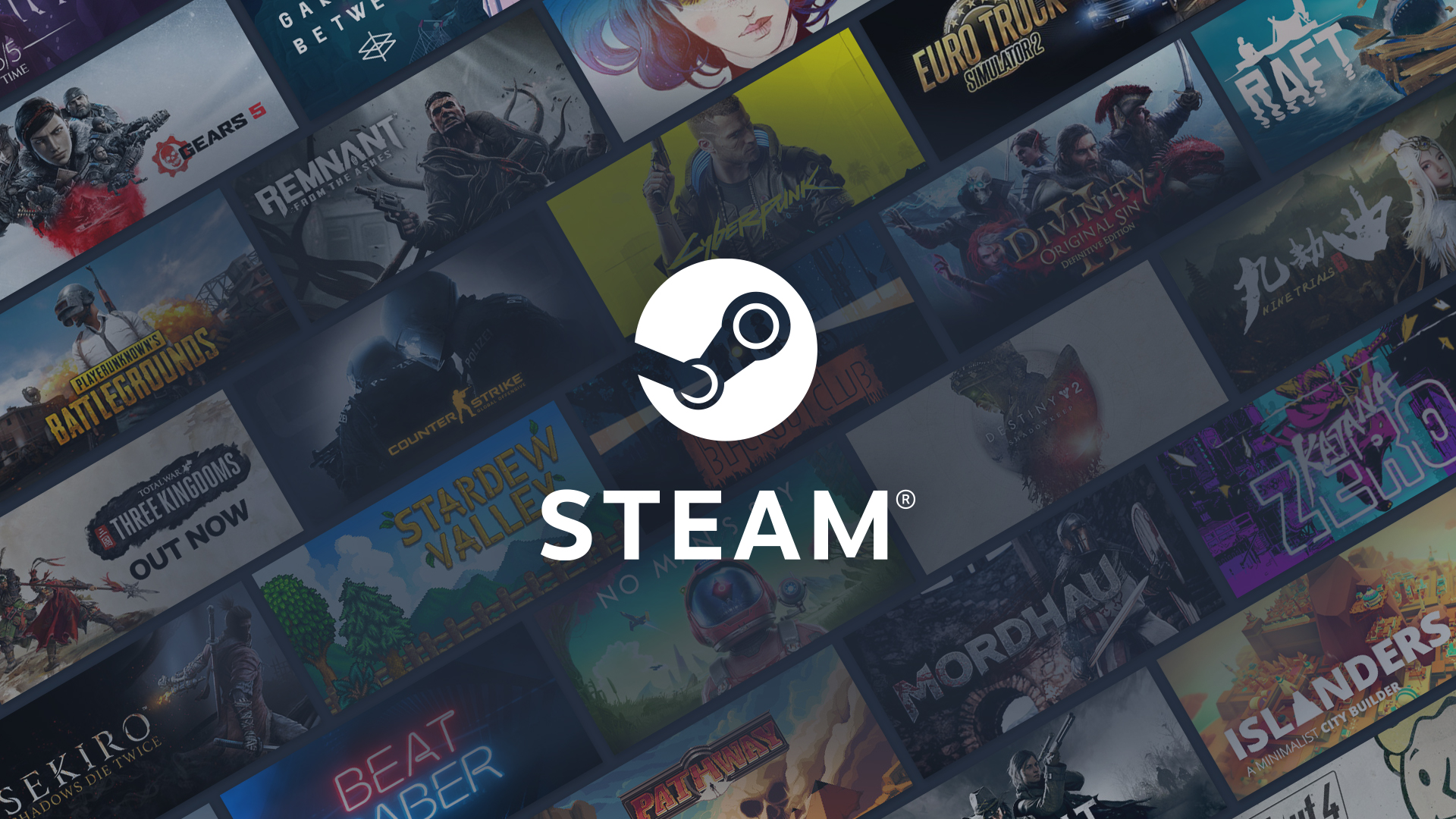
目前该功能已经在最新的 Steam Deck 测试版系统和最新的 Steam PC 桌面测试版客户端中上线。
该功能最早于 10 月就已经存在于 Steam 的代码中。V 社在最新的常见问题解答中表示:“一个常见的用例是在同一本地网络上有多台 PC 或 Steam Deck 的家庭场景。在一台 PC 上安装游戏后,所有 PC 或 Steam Deck 都可以通过直接从该 PC 传输文件来安装或更新该游戏。目前市面上大多数电脑都可以轻松的以 100Mb/S 来传输文件。不过在传输过程中 Steam 客户端发送内容会产生磁盘和 CPU 负载(这意味着您可能不想在传输过程中在此 PC 上运行任何性能要求高任务)。”
该功能并不会影响另一台设备上没有的游戏或内容通过联网正常更新下载。常见问题解释道:“如果找到(本地网络上)潜在的 PC,您的客户端将要求 Steam 后端服务器联系其他 PC 的 Steam 客户端,并在本地网络传输启用且可能的情况下开始游戏文件传输。如果游戏文件传输被接受,您的 PC 将尝试从另一台 PC 下载尽可能多的内容。如果连接断开或没有更多内容可用,Steam 将返回使用公共 Steam 内容服务器下载剩余内容。”
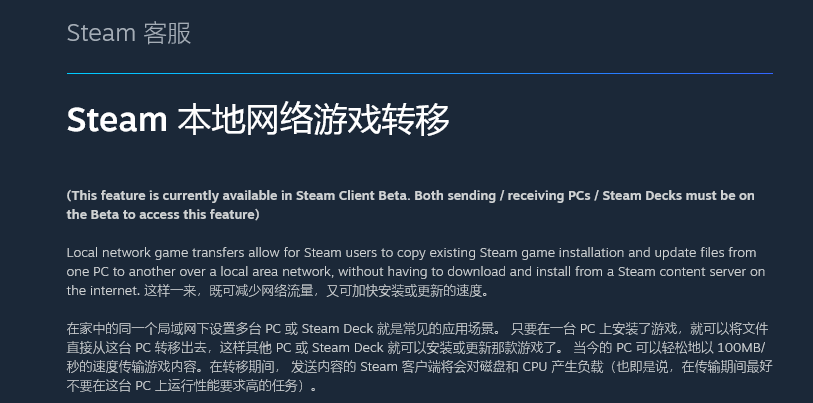
默认情况下,该功能仅允许登陆同一账户的系统之间进行传输。但是,用户还可以设置为支持 Steam 好友列表中的人或任何用户。例如当你的朋友带着他的 Steam Deck 过来并向下载你电脑上有的游戏,你可以允许他从你的电脑上复制游戏。当然前提是你的好友的 Steam 账户也拥有同一部游戏。
该功能并不完美。根据 PC Gamer 编辑 Wes Fenlon 测试,使用 Steam 服务器下载游戏反而比本地传输更快。下载 50 GB 大小的《艾尔登法环》时,从网线连接的台式机 PCIe 4 代 SSD 传输至通过 Wi-Fi 连接的 Steam Deck 的内部储存速度大约仅有 25 Mb/s。而他从 Steam 下载,速度的就跃升至了 35 Mb/s。这意味着如果你的网速够快,可能并不是太过需要这个功能。

目前我可以想到的使用方法是,如果你有一台不使用的较低配置的 PC,可以将其用作 Steam 本地服务器。这样你可以在不浪费太多电费的情况下保持游戏在这台电脑上的更新。当你回家打开你主要使用的电脑时,就可以通过该功能更快的更新和下载游戏。
除此之外该功能还有着其他限制,包括:
· 游戏内容只有在负责传输的 Steam 客户端空闲时才能传输,例如没有下载或运行游戏。
· 该游戏需要向公众发布并可供 Steam 用户游玩(不支持游戏预加载,同时也应该不支持通过将游戏添加进 Steam 的方式来传输非 Steam 游戏文件,也许也不支持部分游戏需要申请资格的测试版本)。
· 游戏需要在发送游戏文件的 PC 上是最新的版本(不更新游戏不能传输)。
· 只有在 Steam 桌面模式下运行的 PC 才能发送文件。因此,Steam Deck、大屏幕模式下的 PC 和自定义启动器目前无法使用该功能。
在 Steam 中,你可以在“设置-下载”中找到该功能。当传输开始时,传输和接收的系统都会显示一个蓝色窗口,表示传输正在进行中。当点击“停止传输”按钮时,Steam 可以无缝切换至通过网络下载。在一个游戏传输中途取消目前似乎并无法重新开始,甚至会删除安装了一半的游戏并重新从 Steam 服务器重新下载。
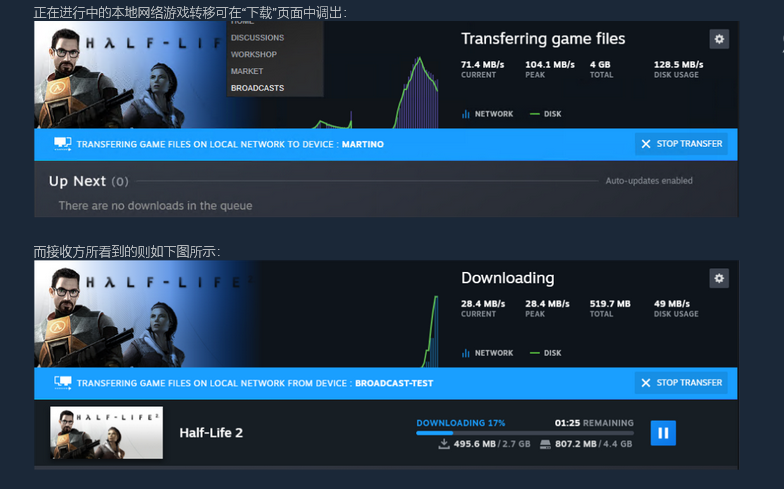
-
 代号鸢官网地址 代号鸢官网入口链接
代号鸢官网地址 代号鸢官网入口链接23-03-30
-
 曹操盖饭表情包gif 曹操盖饭表情包动图
曹操盖饭表情包gif 曹操盖饭表情包动图23-05-12
-
 重返未来1999丢失的字符1怎么填 重返未来丢失的字符之一答案
重返未来1999丢失的字符1怎么填 重返未来丢失的字符之一答案23-06-15
-
 龙图是什么梗 龙图表情包
龙图是什么梗 龙图表情包22-03-12
-
 我推的孩子第1集免费观看 我推的孩子第1集在线观看
我推的孩子第1集免费观看 我推的孩子第1集在线观看23-04-12
-
 原神启动表情包 原神启动什么梗
原神启动表情包 原神启动什么梗23-06-01
-

-
 金铲铲之战英雄传说之力有什么用 金铲铲之战英雄传说之力用法介绍
金铲铲之战英雄传说之力有什么用 金铲铲之战英雄传说之力用法介绍23-06-16
-
 崩坏星穹铁道焚化工选哪个 崩坏星穹铁道模拟宇宙焚化工事件选择
崩坏星穹铁道焚化工选哪个 崩坏星穹铁道模拟宇宙焚化工事件选择23-05-08
-
 114514什么梗 114514是什么意思(恶臭数字)
114514什么梗 114514是什么意思(恶臭数字)22-09-01
-
 金铲铲之战英雄传说之力有哪些 金铲铲之战英雄传说之力一览
金铲铲之战英雄传说之力有哪些 金铲铲之战英雄传说之力一览23-06-16
-
 周五夜放克网页版链接网址入口 周五夜放克无需下载即玩地址分享
周五夜放克网页版链接网址入口 周五夜放克无需下载即玩地址分享23-01-09
-
 脑筋急转弯5000题成人超难分享 脑筋急转弯5000题成人超难带答案
脑筋急转弯5000题成人超难分享 脑筋急转弯5000题成人超难带答案22-03-14
-
 阿伟罗是什么意思 阿伟罗梗介绍(内含表情包)
阿伟罗是什么意思 阿伟罗梗介绍(内含表情包)22-11-21
-
 鬼灭之刃锻刀村篇第十一集在线观看 鬼灭之刃锻刀村篇第11集免费观看
鬼灭之刃锻刀村篇第十一集在线观看 鬼灭之刃锻刀村篇第11集免费观看23-06-18
-

-
 重返未来1999丢失的字符2怎么填 重返未来丢失的字符之二答案
重返未来1999丢失的字符2怎么填 重返未来丢失的字符之二答案23-06-15
-
 天国大魔境32话是什么 天国大魔境32话内容概括
天国大魔境32话是什么 天国大魔境32话内容概括23-04-17
-
 骑马与砍杀2作弊码大全全部秘籍一览 骑马与砍杀2作弊码指令大全
骑马与砍杀2作弊码大全全部秘籍一览 骑马与砍杀2作弊码指令大全23-03-01
-
 蕉内品牌主张是重新 淘宝每日一猜答案6.14
蕉内品牌主张是重新 淘宝每日一猜答案6.1423-06-14
-

-
 妮姬胜利女神手游官网入口 nikke胜利女神手游官网地址分享
妮姬胜利女神手游官网入口 nikke胜利女神手游官网地址分享22-09-08
-
 西格玛男人是什么意思 西格玛男人永远不会掉入女人的陷阱
西格玛男人是什么意思 西格玛男人永远不会掉入女人的陷阱23-04-21
-
 重返未来1999都灵圆盘怎么A评级 重返未来以盗治盗第一关满分攻略
重返未来1999都灵圆盘怎么A评级 重返未来以盗治盗第一关满分攻略23-06-15
-
 重返未来1999丢失的字符怎么找回 重返未来1999丢失的字符是什么
重返未来1999丢失的字符怎么找回 重返未来1999丢失的字符是什么23-06-15
-
 叔叔不约匿名聊天窗口官网入口 叔叔不约匿名聊天网页版地址
叔叔不约匿名聊天窗口官网入口 叔叔不约匿名聊天网页版地址22-08-20
-
 剑与远征剑术修行攻略 剑与远征剑术修行怎么过
剑与远征剑术修行攻略 剑与远征剑术修行怎么过23-06-09
-
 天国大魔境有牛头人情节在哪儿 天国大魔境男主被牛吗
天国大魔境有牛头人情节在哪儿 天国大魔境男主被牛吗23-04-14
-
 三分野电视剧免费观看全集 三分野在线电视剧在线观看
三分野电视剧免费观看全集 三分野在线电视剧在线观看23-05-26
-
 byd是什么网络梗 byd什么意思网络用语
byd是什么网络梗 byd什么意思网络用语22-08-30




